
Inhaltsverzeichnis:
- Autor John Day [email protected].
- Public 2024-01-30 07:18.
- Zuletzt bearbeitet 2025-01-23 12:52.




In dieser Anleitung zeige ich Ihnen, wie Sie mit Arduino NANO einen automatischen Spannungsstabilisator herstellen, der Wechselspannung, Watt, Schritte, Transformatortemperatur und automatisches Ein-Aus-Schalten des Lüfters zum Kühlen anzeigt.
Dies ist ein 3-stufiger automatischer Spannungsstabilisator
Meine Konfiguration
1. Schritt ist normal/Ausgabe
2. Schritt fügt 20 V zum Ausgang hinzu
3. Schritt fügt 50 V zum Ausgang hinzu
Warnung! AC-Hochspannung kann Sie töten, wenn Sie nicht aufpassen, was Sie tun, und ich werde Elektro-Anfängern nicht vorschlagen, dies zu tun, es sei denn, Sie sind qualifiziert und haben eine Ahnung, was Sie tun
Schritt 1: Teileliste und Anforderung




1 - Arduino NANO -> Amazon-Link
1 - Spannungssensor -> So wird es gemacht
1 - DC zu DC Schritte nach unten, Buck Converter -> Amazon Link
1 - 5v Relaismodul -> Amazon Link
1 - Stromsensor ACS712 -> Amazon-Link
1 - LCD 16x2 Modul -> Amazon Link
2 - 10k Voreinstellung -> Am besten in lokalen Geschäften zu günstigen Preisen kaufen.
3 - 16v 1000uf Kondensator -> Am besten kaufen Sie es von lokalen Geschäften zu einem günstigen Preis.
1 - 220 Ohm Widerstand -> Am besten in lokalen Geschäften zu günstigen Preisen kaufen.
1 - Zenerdiode 5.1v -> Am besten in lokalen Geschäften zu günstigen Preisen kaufen.
5 - 1N4007 Diode -> Am besten in lokalen Geschäften zu günstigen Preisen kaufen.
1 - Stabilizer Transformer -> So erstellen Sie Ihren eigenen Siehe das YouTube-Tutorial -> Oder kaufen Sie in Ihrem lokalen Geschäft. Hinweis -: Der Transformator muss einen 12-V-Ausgang für Controller haben.
Ich habe einen 800-VA-Transformator hergestellt, indem ich Teile von lokalen Geschäften gekauft habe, und mein Transformator hat 3 Schritte, Schritt 1 ist normal / Ausgang, 2. Schritte erhöhen 20 V und 3 Schritte erhöhen 50 V.
~~! MOSFET, der im Lüfter verwendet wird -> 600V N-Channel Power MosFET, und es funktioniert !!
~~! DC-DC-Schritte, Buck Converter für Arduino für stabile 5V-Leistung.
Schritt 2: Schaltplan, Diagramm & Verbindung
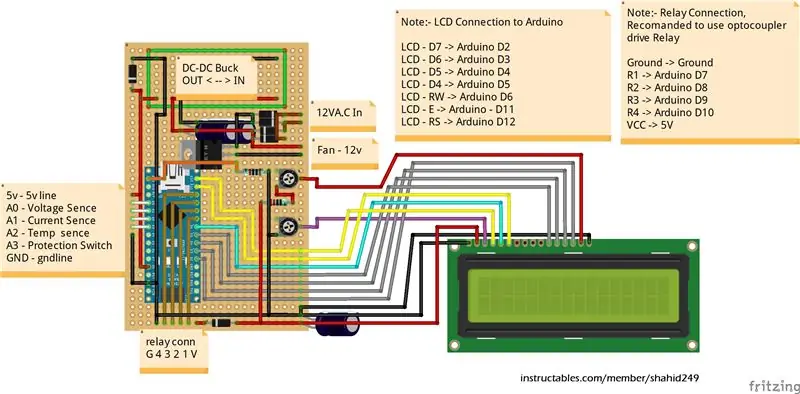
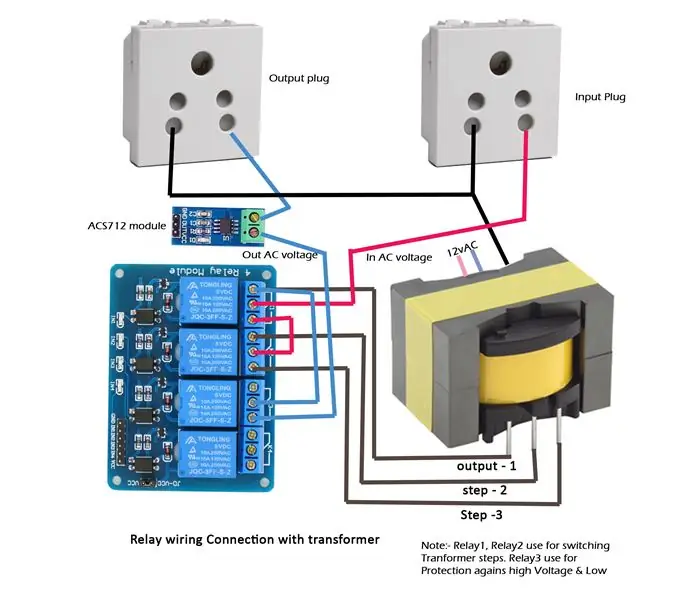
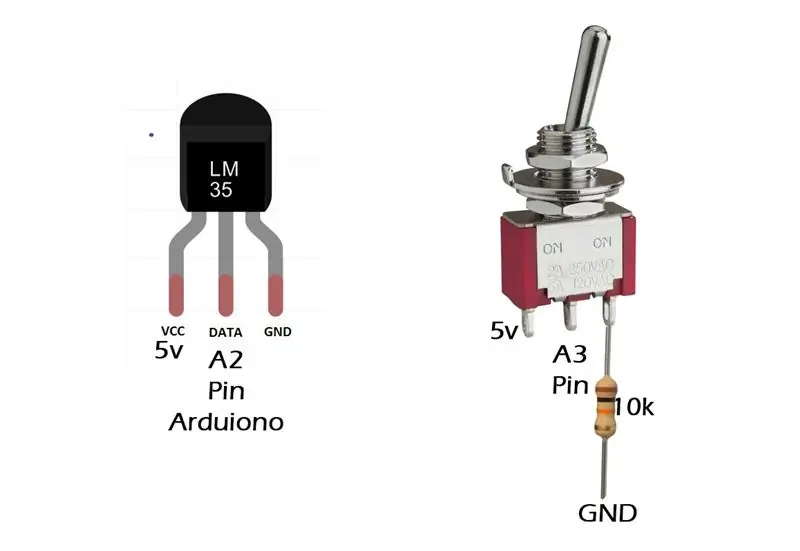

Als Schaltplan, den Sie oben sehen, ändere ich ein wenig aus Stabilitätsgründen und füge andere Komponenten auf derselben Platine hinzu, um weniger Platz zu haben.
Connect & Soldier Teile gemäß den Schaltplänen.
Verbindung:-
Eingangstransformator 12V Leitung zum Stromkreis -> 12VAC im Markierungsbereich.
Eingang Sensoranschlüsse
Verbinden Sie den Spannungssensor positiv mit dem A0-Pin von Arduino und negativ mit Masse
Verbinden Sie den Vcc-Pin des Stromsensors mit der 5V-Leitung, den Gnd-Pin mit der Masseleitung und den Out-Pin mit A1
Verbinden Sie den Temperatursensor LM35 Vcc-Pin mit 5 V, den Gnd-Pin mit der Masseleitung und den Daten-Pin mit A2
Schließen Sie den Kippschalter wie im Diagramm gezeigt an, den mittleren Pin an A3, den rechten Pin mit 10k-Widerstand an GND, den linken Pin an die 5V-Leitung.
Ausgangsanschlüsse Relais
Verbinden Sie Arduino D7 mit Relais Pin1
Verbinden Sie Arduino D8 mit Relais Pin2
Verbinden Sie Arduino D9 mit Relais Pin3
Verbinden Sie Arduino D10 mit Relais Pin 4
LCD-Anschlüsse
LCD - D7 -> Arduino D2
LCD - D6 -> Arduino D3
LCD - D5 -> Arduino D4
LCD - D4 -> Arduino D5
LCD - RW -> Arduino D6
LCD - E -> Arduino - D11
LCD - RS -> Arduino D12
Relais zum Transformatoranschluss
Verbinden Sie wie in der Abbildung oben gezeigt.
Schaltplan unten herunterladen Fritzing
Schritt 3: Codes codieren und beschreiben

Einführung von Codes und was es tun wird
Es überwacht die Wechselspannung über Pin A0 von Arduino und steuert, welches Relais in dieser Zeit aktiv sein soll. Beispiel -> Wenn Arduino 199VAC erhält, wird Relais 1 aktiviert, das die Spannung auf 219VAC erhöht. Kurz gesagt, wenn die Spannung kleiner als 210 und auch größer als 180 ist, wird Relais 1 aktiviert, das 20 V erhöht. Wenn die Spannung größer als 210 und kleiner als 230 ist, wird Relais 1 deaktiviert.
Die überwachte Wechselspannung wird auch auf dem LCD angezeigt, und es wird auch die Ausgangsspannung angezeigt, indem die Spannung in Schritten zur Eingangsspannung hinzugefügt wird, die die Ausgangsspannung anzeigt. Hinweis: - Die Ausgangsspannung ist weniger genau, wenn mehr Last angeschlossen wird, da kein Sensor an der Ausgangsspannung vorhanden ist.
Das ACS712-Modul erkennt, wie viel Strom aus dem Ausgang entnommen wird, dann berechnet Arduino in Watt und zeigt es auf dem LCD-Display an.
Es überwacht auch die Temperatur des Transformators. Wenn die Temperatur den Sollwert überschreitet, wird der Lüfter eingeschaltet.
Code von github herunterladen
Ich hoffe, Sie werden diese instructables mögen
Empfohlen:
Einen automatischen Tablettenspender herstellen – wikiHow

Wie man einen automatischen Pillenspender herstellt: Dies ist mein automatischer Pillenspender. Ich habe das für ein Projekt in meiner Schule gemacht. Der Grund, warum ich es gemacht habe, war, dass die Großmutter meines Freundes viele Pillen nehmen muss und es für sie sehr schwierig ist zu wissen, welche sie zu dieser Zeit nehmen muss
Einen automatischen Holzofen-Thermostat herstellen – wikiHow

Wie erstelle ich einen automatischen Holzofen-Thermostat: Für mein Mechatronik-Klassenprojekt habe ich beschlossen, einen automatischen Holzofen-Thermostat mit einem WiFi-fähigen Arduino mit einem PID-Controller zu entwerfen und zu erstellen, der einen Schrittmotor antreibt, um die Dämpferposition auf meinem Holzofen zu steuern. Es war ein sehr neuer Krieg
So machen Sie den klassischen Wechselrichter 110 V oder 220 V zu Hause – wikiHow

Wie man den klassischen Wechselrichter 110v oder 220v zu Hause herstellt: Hallo Freunde, ich werde heute vorstellen, wie man einen einfachen Wechselrichter namens "den klassischen Wechselrichter" herstellt, den jeder zu Hause mit einigen Komponenten machen kann, die billig und leicht zu finden sind und keine besonderen Fähigkeiten haben benötigt.Dies ist der einfachste Wechselrichter DI
So erhalten Sie Musik von fast jeder (Haha) Website (solange Sie sie hören können, können Sie sie bekommen Okay, wenn sie in Flash eingebettet ist, können Sie es möglicherweise nic

So erhalten Sie Musik von fast jeder (Haha) Website (solange Sie sie hören können, können Sie sie bekommen … Okay, wenn sie in Flash eingebettet ist, können Sie es möglicherweise nicht) BEARBEITET!!!!! Zusätzliche Informationen: Wenn Sie jemals auf eine Website gehen und ein Lied abspielen, das Sie mögen und es wollen, dann ist hier das anweisbare für Sie, nicht meine Schuld, wenn Sie etwas durcheinander bringen (nur so wird es passieren, wenn Sie ohne Grund anfangen, Dinge zu löschen) ) Ich konnte Musik für
Fügen Sie eine PC-Sync-Buchse zu einem Nikon Sc-28 Ttl-Kabel hinzu (verwenden Sie die automatischen Einstellungen für einen Blitz an der Kamera und lösen Sie Kamerablitze aus !!):

Fügen Sie eine PC-Sync-Buchse zu einem Nikon Sc-28 Ttl-Kabel hinzu (verwenden Sie die automatischen Einstellungen für einen Kamerablitz und lösen Sie die Kamerablitze aus !!): In dieser Anleitung zeige ich Ihnen, wie Sie einen dieser lästigen proprietären 3-Pin-TTL-Anschlüsse auf entfernen die Seite eines Nikon SC-28 Off-Camera-TTL-Kabels und ersetzen Sie es durch einen Standard-PC-Sync-Anschluss. Auf diese Weise können Sie einen dedizierten Blitz verwenden, s
